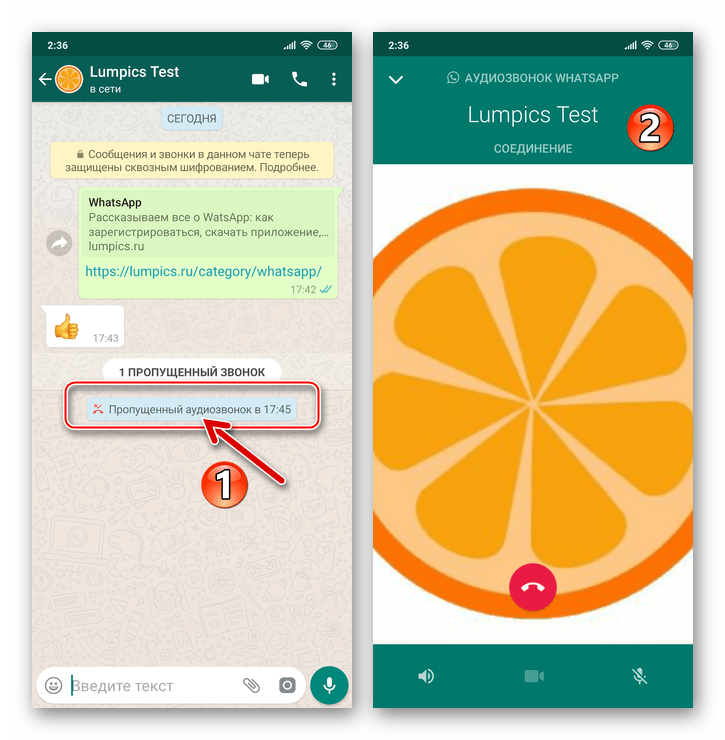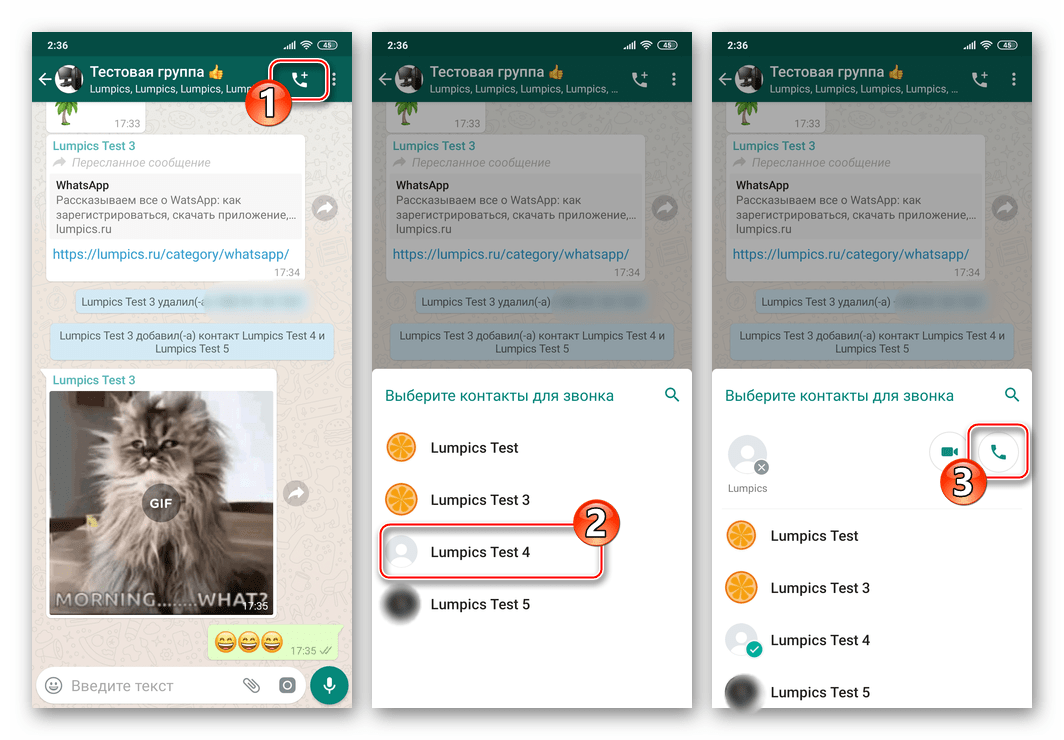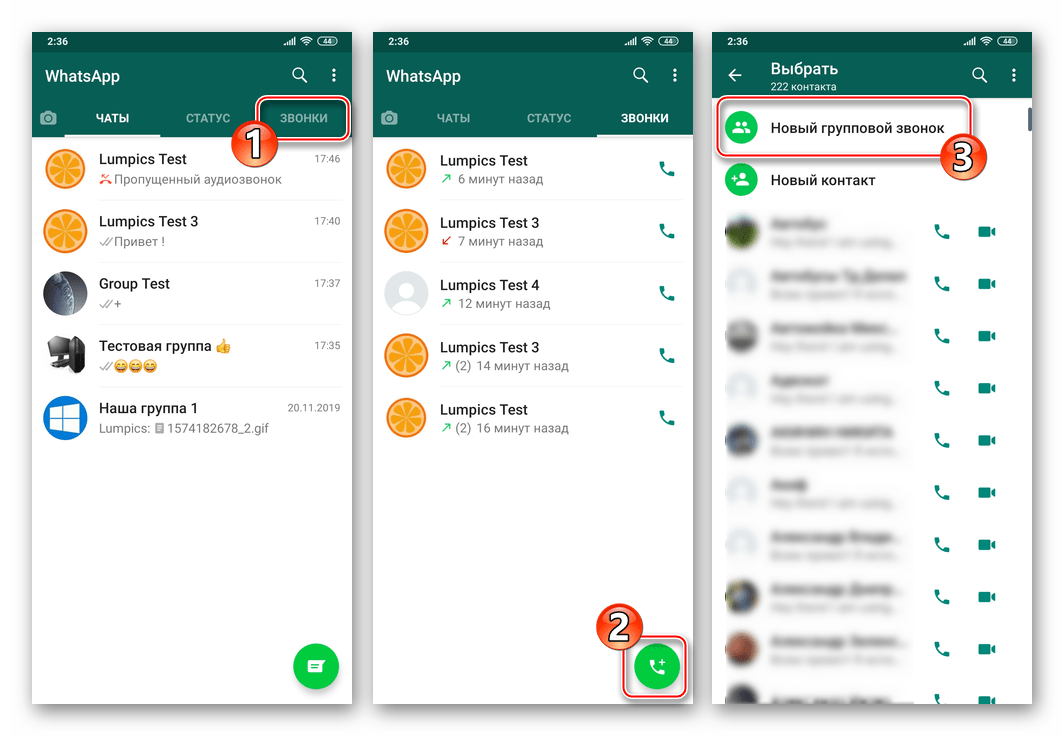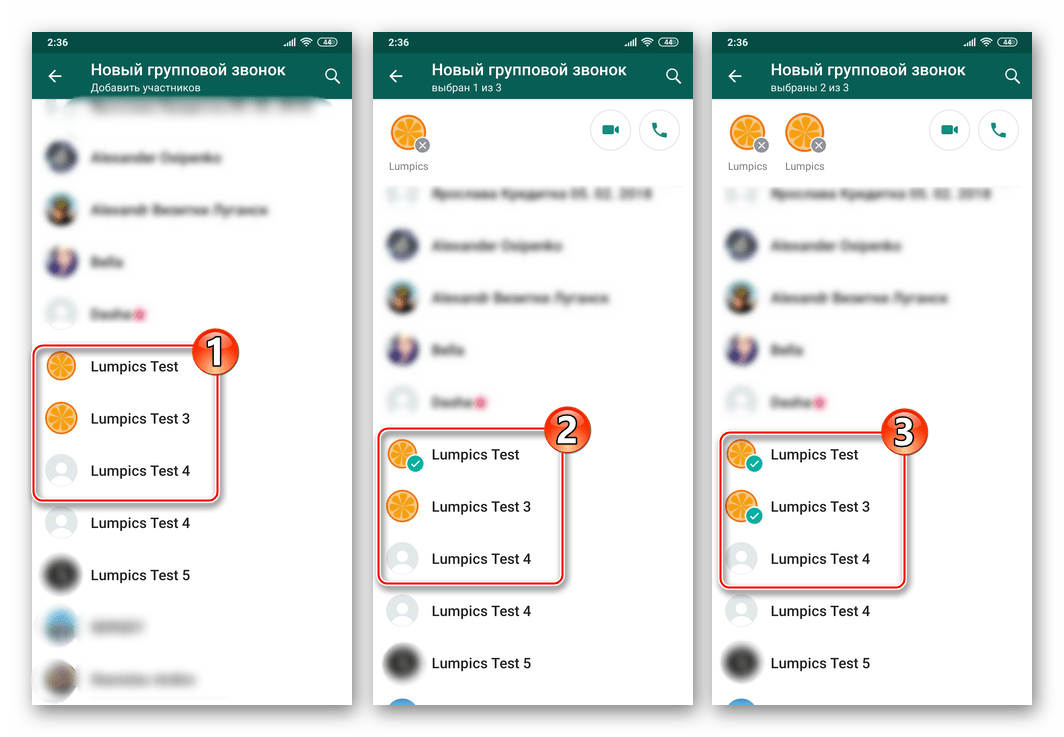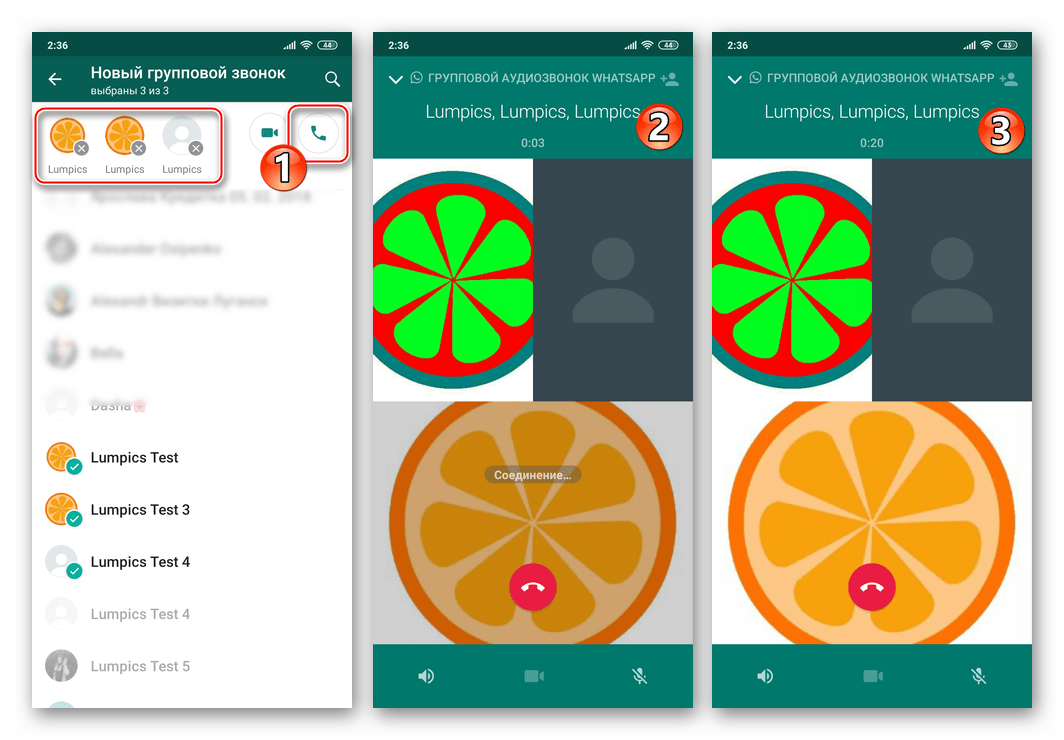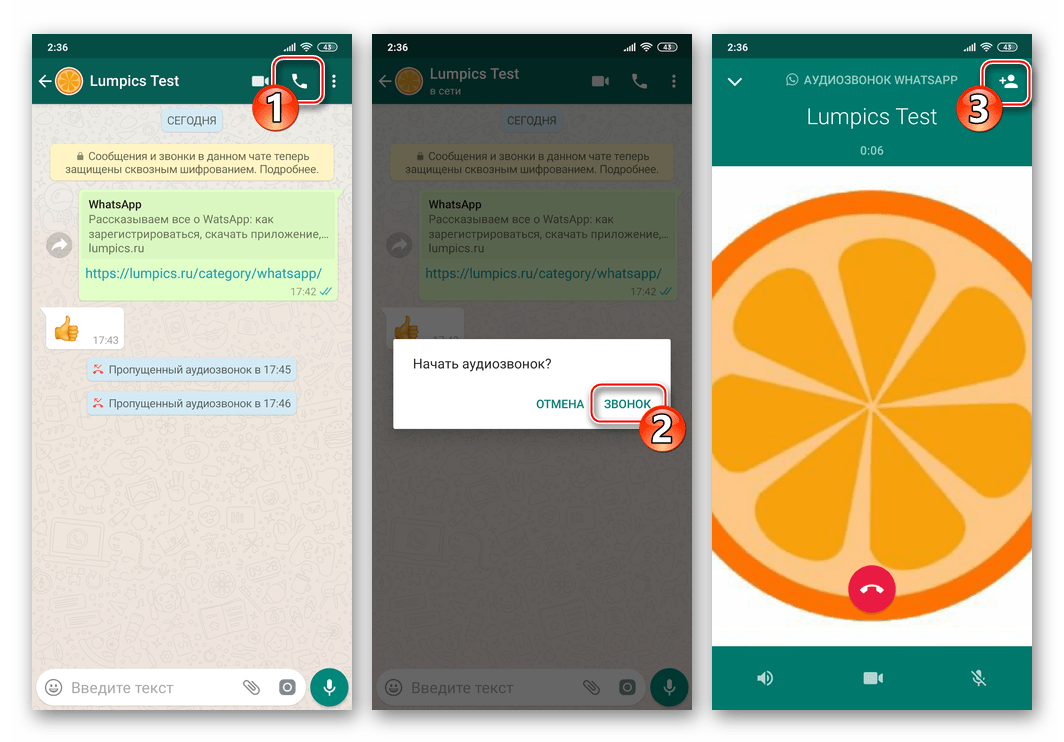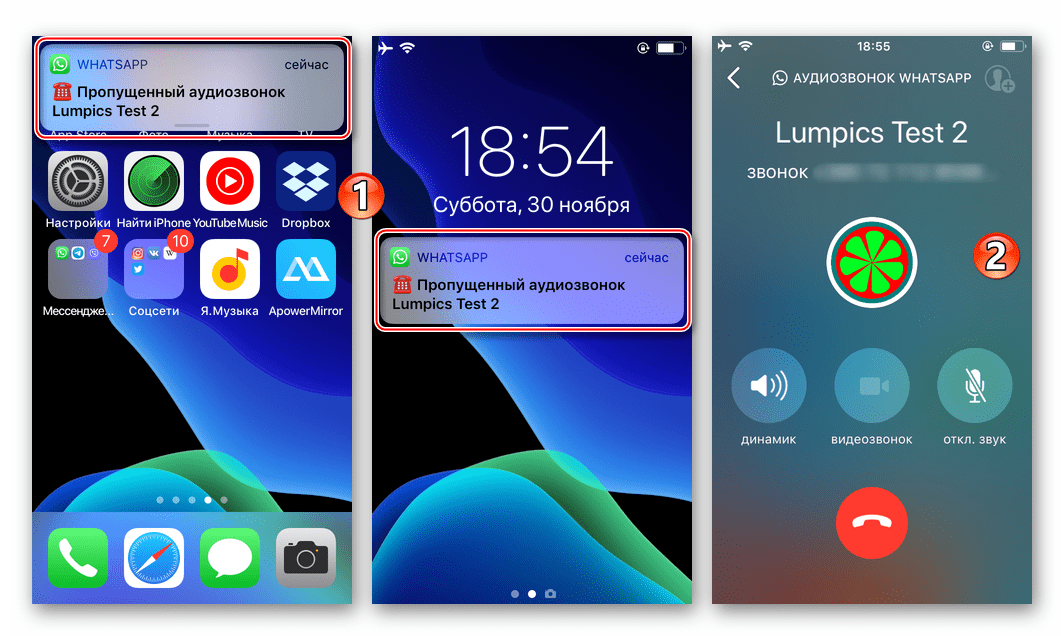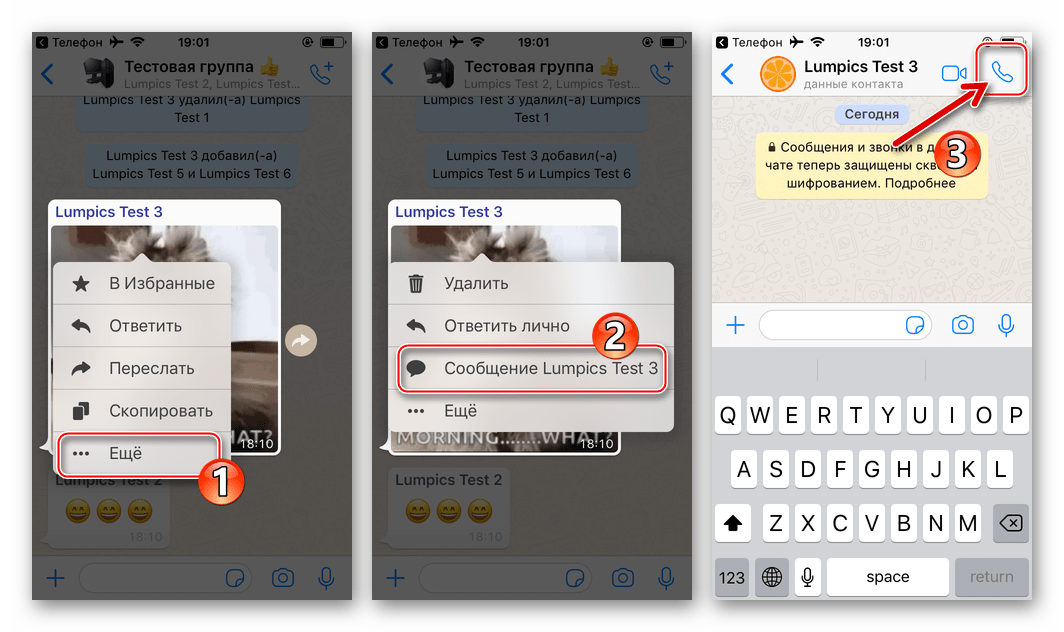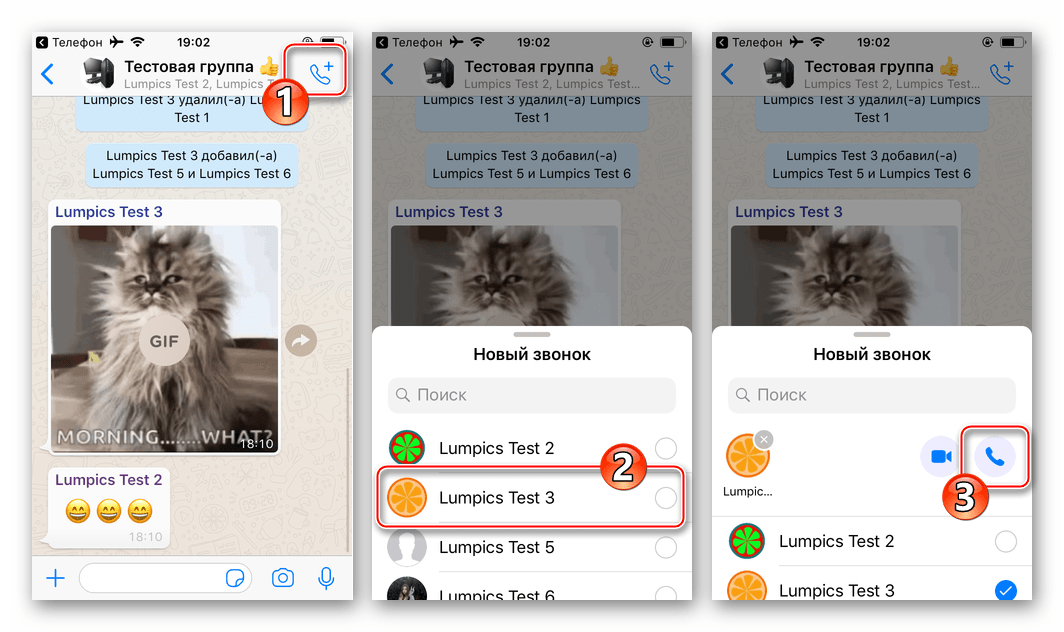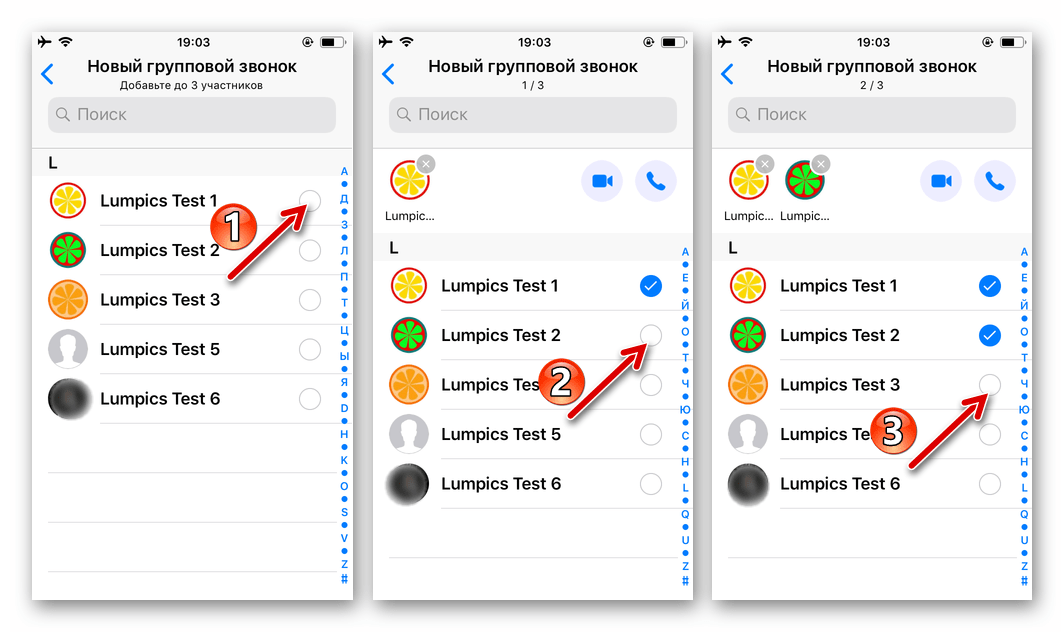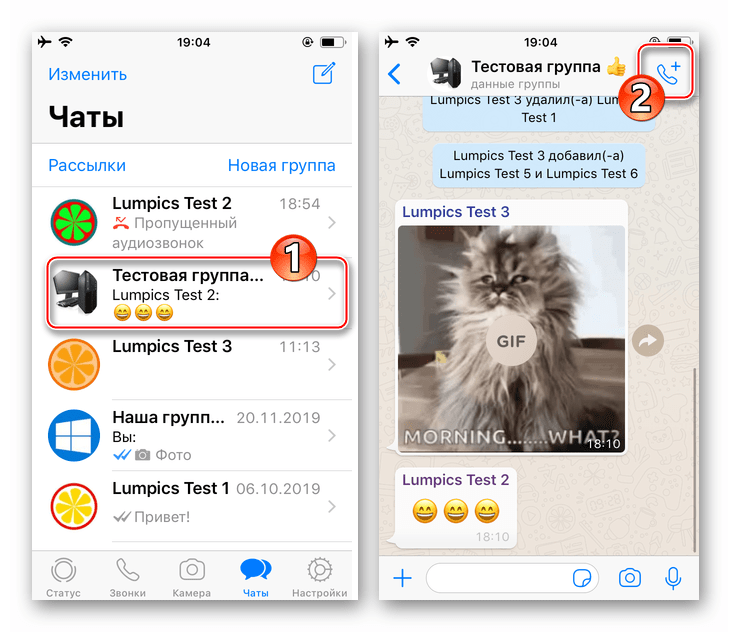Как общаться по ватсап с телефона: Как звонить по Ватсапу со смартфона

Как звонить по Ватсапу со смартфона

На сегодняшний день услуга VoIP-телефонии предоставляется всеми современными мессенджерами и, конечно же, WhatsApp здесь не стал исключением. Сервис даёт возможность в собственных рамках без проблем и бесплатно совершать голосовые вызовы, а изучив представленные в следующей статье инструкции, каждый пользователь сможет позвонить своим контактам через приложение с Android-смартфона и iPhone.
Звонки в WhatsApp
Прежде чем переходить к описанию действий, предполагающих получение доступа к функции «Аудиозвонок в WhatsApp», несколько слов о её особенностях:
- Голосовое общение через Ватсап возможно исключительно между зарегистрированными в мессенджере лицами и только с помощью мобильных версий (для Android и iOS) приложений-клиентов сервиса.
Читайте также: Как установить WhatsApp на Android-смартфон и iPhone
- Для обеспечения передачи и приема потока генерируемых во время вызова аудиоданных используется интернет-канал, который должен соответствовать определённым критериям – в идеальном случае быть высокоскоростным и стабильным. Пользователям 3G/4G сетей и Wi-Fi задумываться об указанном аспекте в большинстве случаев не приходится, а вот подключённые к GPRS/EDGE-интернету должны понимать, что в процессе звонка могут столкнуться с плохим качеством связи и даже невозможностью осуществить/принять вызов.
Читайте также:
Настройка интернета на телефоне с Android
Включение интернета на iPhone - Получающим доступ в интернет по лимитированным тарифным планам лицам необходимо учитывать объём потребляемого мессенджером трафика. За одну минуту разговора через WhatsApp будет «потрачен» примерно 1 Мб данных.
- Прежде чем звонок сможет быть осуществлён, необходимо добавить вызываемого собеседника в адресную книгу мессенджера или «Контакты» мобильного девайса.
Подробнее: Добавление и удаление контактов в WhatsApp для Android, iOS и Windows
Как звонить через WhatsApp c помощью смартфона
На сегодняшний день подавляющим большинством зарегистрированных в WhatsApp пользователей для доступа к его возможностям задействуются приложения мессенджера разработанные для использования в средах Android и iOS. Поскольку владельцы Android-смартфонов и iPhone наблюдают на своих устройствах разный интерфейс клиентов сервиса, в аспекте решаемой задачи их следует рассматривать по отдельности.
Android
В WhatsApp для Android перейти к инициации голосового вызова одного или нескольких своих контактов возможно не единственным способом. Чаще всего активные пользователи мессенджера используют все нижеперечисленные методы, выбирая тот или иной в зависимости от ситуации.
Способ 1: Чат
Одним из самых простых путей перехода к голосовому общению через мессенджер является вызов рассматриваемой функции прямо с экрана чата с нужным контактом в процессе обмена текстовыми и мультимедийными сообщениями.
- Запустите мессенджер или перейдите на вкладку «ЧАТЫ» приложения, если оно уже запущено.
- Откройте существующий диалог либо создайте новый чат с контактом, в адрес которого предполагается осуществить аудиовызов.
- Вверху экрана, справа от имени собеседника расположена выполненная в виде телефонной трубки кнопка – нажмите на неё. Далее подтвердите свои намерения, тапнув «ЗВОНОК» в области поступившего из ВатсАп запроса.
- Ожидайте ответа абонента, а затем проведите разговор. Чтобы завершить вызов, тапните по красной кнопке с трубкой или дождитесь, пока это сделает ваш собеседник.
- Дополнительно. В чате ВатсАп предусмотрена возможность быстро «перезвонить» контакту, если вы по какой-то причине не смогли или не успели ответить на его вызов. Коснитесь системного сообщения «Пропущенный аудиозвонок» в переписке – это моментально и без дополнительных запросов инициирует вызов.

К слову, вы можете быстро вызвать пытавшегося дозвониться вам пользователя ВатсАп, тапнув «Перезвонить» в области сигнализирующего о неудачной попытке связаться с вами уведомления ОС Android.



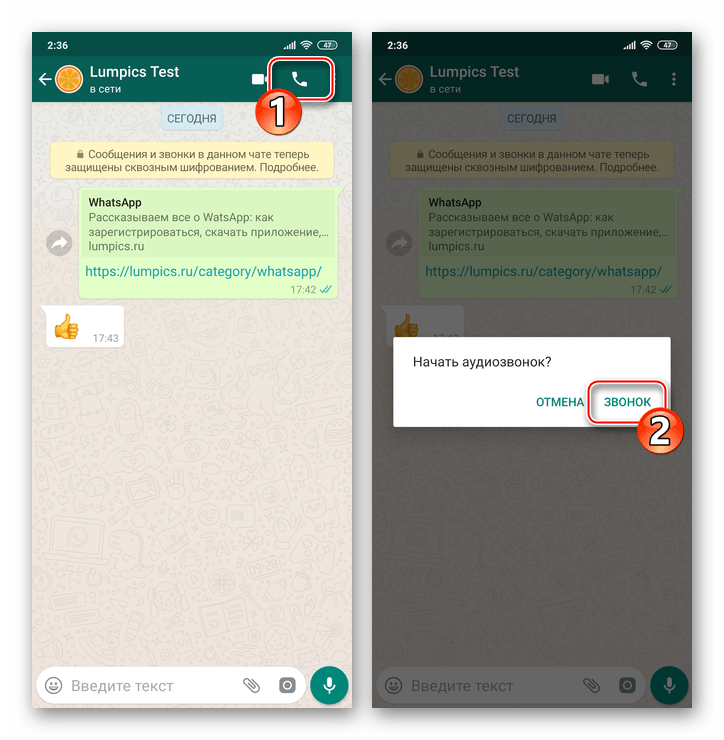

Способ 2: Вкладка «ЗВОНКИ»
Вполне возможно, что вы собираетесь общаться с тем или иным участником WhatsApp исключительно с помощью голосовой связи, не ведя переписки. В таком варианте для инициации вызовов используйте специальный раздел приложения мессенджера.
- Откройте ВатсАп и коснитесь наименования вкладки «ЗВОНКИ» — крайней справа вверху главного экрана приложения. Далее тапните по круглой зелёной кнопке с изображением телефонной трубки внизу экрана справа – это перенаправит вас в адресную книгу.
- Пролистывая перечень или воспользовавшись кнопкой «Поиск», отыщите имя вызываемого контакта и далее коснитесь расположенного справа от него значка «Телефонная трубка».
- Ожидайте ответа собеседника, а затем проведите и завершите разговор.
- В дальнейшем данные о совершенных и пропущенных разговорах будут накапливаться на рассматриваемой вкладке, формируя журнал звонков. Тогда осуществлять голосовые вызовы станет возможным путём тапа по кнопке «Телефонная трубка», без необходимости указывать абонента в адресной книге.

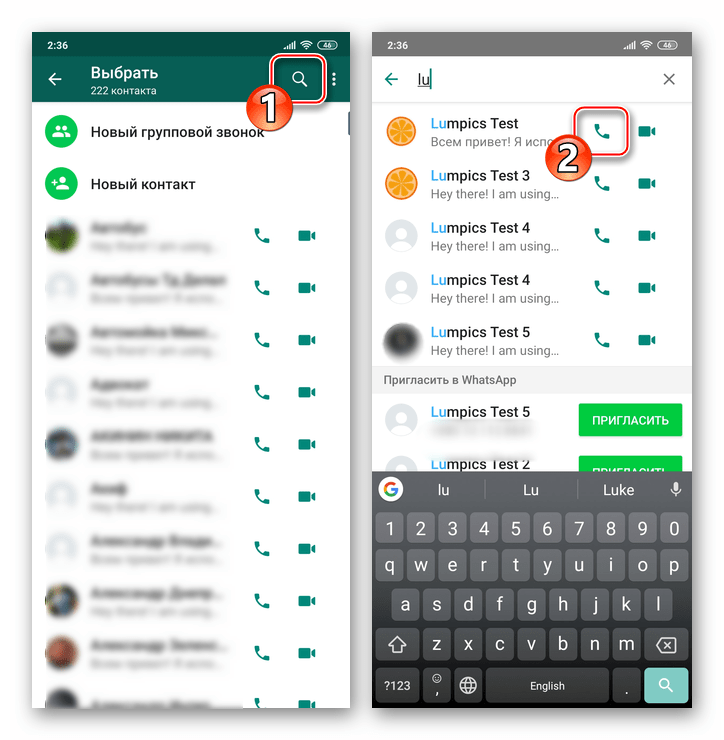

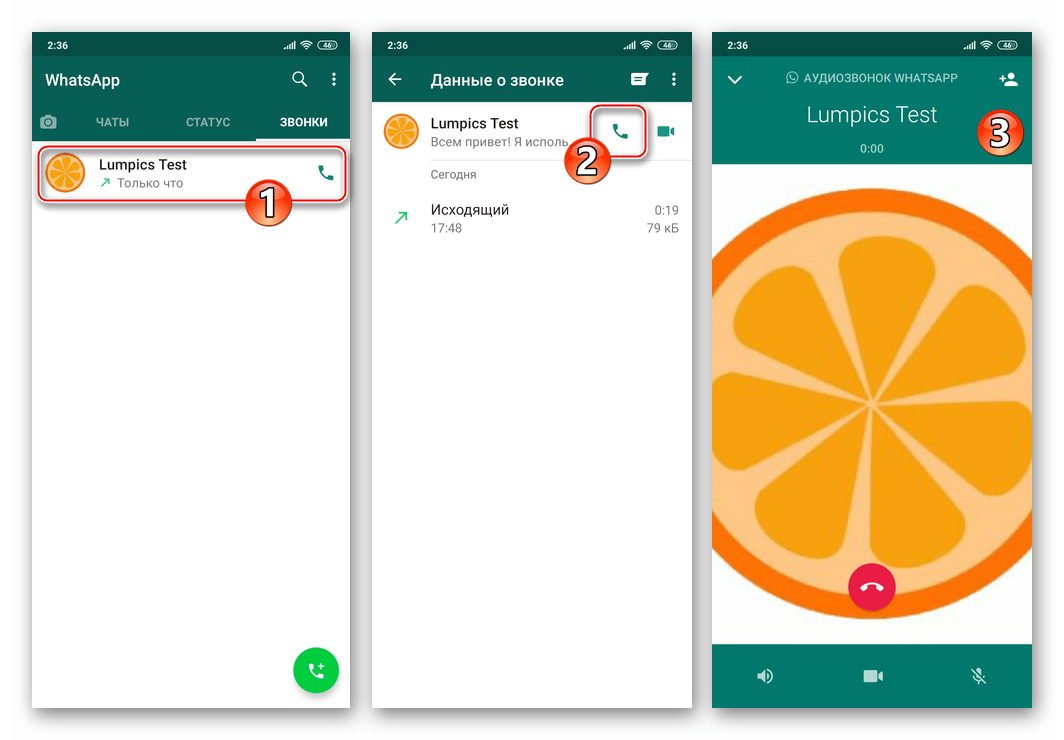
Способ 3: Группы
Большинство пользователей WhatsApp общаются не только тет-а-тет с другими зарегистрированными в мессенджере лицами, но и являются участниками групповых чатов. Никуда не выходя из группы, позвонить любому вступившему в нее пользователю очень просто.
Читайте также: Создаем и удаляем группу в WhatsApp для Android
- Запустите приложение мессенджера и перейдите в групповой чат.
- Далее для решения рассматриваемой нами задачи у вас есть два пути:
- Коснитесь имени или номера участника группы, расположенного в области переданного им в чат сообщения. В отобразившемся меню тапните «Аудиозвонок с» и ожидайте ответа.
- Нажмите на телефонную трубку с плюсом, расположенную справа от названия группового чата вверху экрана. Далее «Выберите контакт для звонка», нажав на его имя в отобразившейся внизу экрана области, и затем коснитесь кнопки «Вызов».


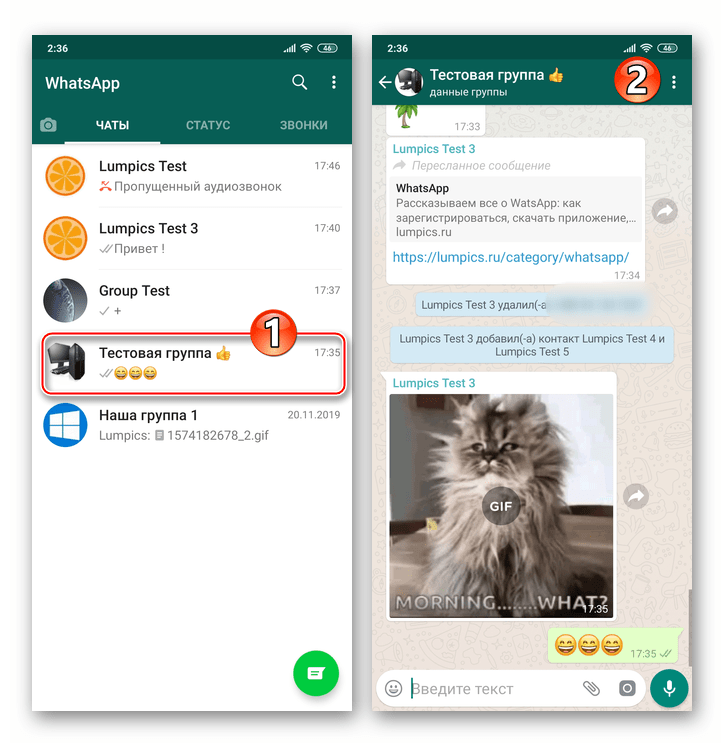
Способ 4: Контакты Android
В целом можно говорить о том, что для осуществления аудиовызова через WhatsApp сам мессенджер можно и не запускать специально. В поставляемом вместе с ОС Android приложении «Контакты» есть опция, позволяющая очень быстро решить нашу задачу.
- Откройте «Контакты» Андроид любым предпочитаемым способом (тап по иконке средства или переход к адресной книге из приложения «Телефон»).
- Отыщите пользователя, которому желаете позвонить через мессенджер, и тапните по его имени, чтобы открыть карточку контакта.
- Найдите обозначенную значком WhatsApp опцию среди других элементов интерфейса и коснитесь её (расположение и внешний вид целевой функции отличается в зависимости от модели телефона и управляющей им Android-оболочки). Выберите «Аудиозвонок номер_абонента».
- Выполнение вышеперечисленных манипуляций приведёт к запуску мессенджера и инициации голосового вызова контакта через сервис ВатсАп.
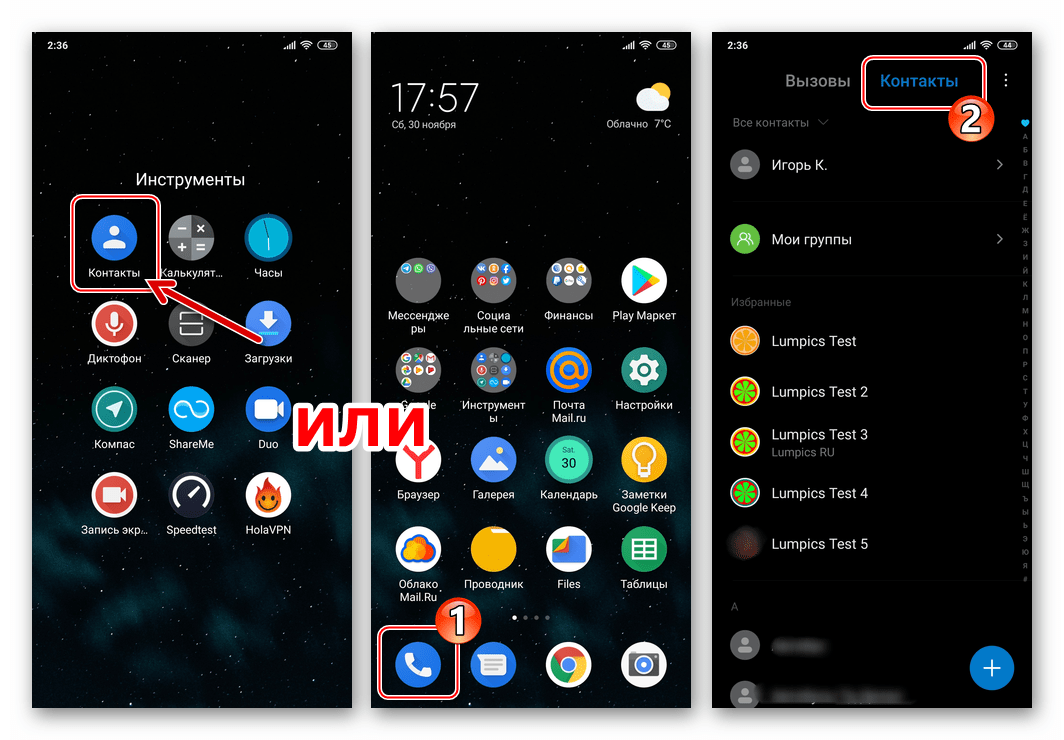
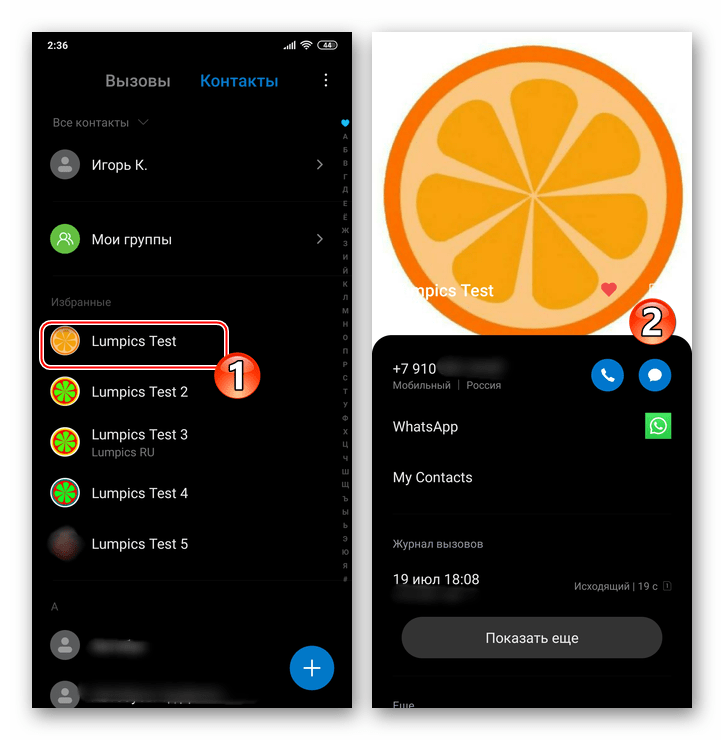

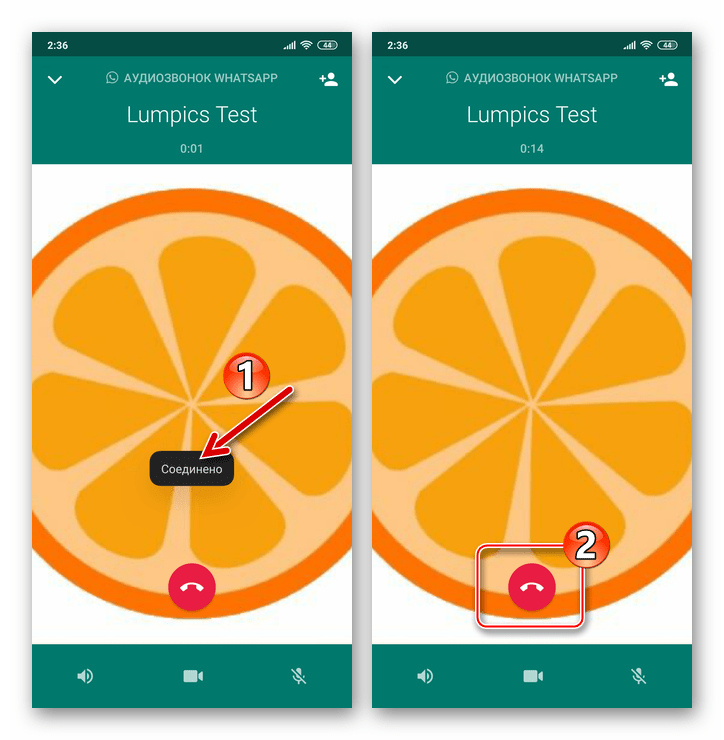
Способ 5: Конференц-связь
Все ранее рассмотренные нами методы осуществления звонка через WhatsApp предполагают вызов единственного пользователя. При этом мессенджер позволяет совершать и групповые аудиозвонки, объединяющие до четырех зарегистрированных в сервисе лиц в одной беседе. Организовать такую конференц-связь возможно, используя один из следующих подходов.
- С вкладки «ЗВОНКИ»:
- Откройте мессенджер, перейдите в раздел с журналом вызовов, тапните «Новый звонок» внизу экрана справа. Далее коснитесь «Новый групповой звонок».
- Выберите контакты, участие которых предполагается в будущих переговорах через мессенджер, путём коротких тапов по их именам.
- Завершив расстановку отметок возле объединяемых в групповой звонок контактов, коснитесь значка телефонной трубки слева от сформированного из их аватарок списка, а затем ожидайте ответа абонентов.



- В группе:
- Откройте групповой чат и коснитесь расположенной вверху экрана справа от его названия кнопки «Звонок».
- В открывшейся области со списком контактов поочередно коснитесь имён будущих участников конференц-связи, а затем тапните по кнопке с телефонной трубкой.


- В процессе голосового вызова:
- Инициируйте вызов одного из пользователей Вайбер любым из предложенных выше в статье способом. После того как он вам ответит, нажмите кнопку «Добавить участника» вверху экрана справа.
- Коснувшись имени, выберите включаемый в беседу контакт в адресной книге мессенджера, а затем нажмите «ДОБАВИТЬ» в отобразившемся окошке-запросе.
- Аналогичным вышеописанному образом вы или один из ваших собеседников можете добавить в групповой вызов ещё одного пользователя.



iOS
Если вы владелец смартфона от Apple и используете на нём программу WhatsApp для iOS, то для перехода к функции «Аудиозвонок» в мессенджере можете использовать один из нескольких приёмов.
Способ 1: Чат
Переписываясь с тем или иным контактом в ВатсАп, вы можете пригласить его к голосовому общению, никуда не уходя с экрана чата.
- Откройте мессенджер на iPhone и/или перейдите в диалог с вызываемым абонентом из раздела «Чаты» программы.
- Коснитесь кнопки «Телефонная трубка» — она расположена справа от имени собеседника вверху экрана.
- Ожидайте ответа абонента, после чего проведите разговор. Для прекращения голосового вызова, тапните по красной кнопке с трубкой на экране или дождитесь, пока это сделает ваш собеседник.
- Дополнительно вы можете использовать экран с перепиской, чтобы быстро перезвонить участнику мессенджера, на звонок от которого не смогли ответить ранее по какой-либо причине. В этом случае в чате появляется системное уведомление «Пропущенный», касание по которому инициирует вызов собеседника.

Ещё одна возможность быстро позвонить пытавшемуся с вами связаться через мессенджер пользователю – тапнуть по уведомлению iOS, сигнализирующему о неудачной попытке пригласить вас к голосовому общению.




Способ 2: Раздел «Звонки»
Если обмен сообщениями в чате с личностью, которой нужно позвонить через ВатсАп, не ведется и не планируется, для осуществления задуманного воспользуйтесь специальным разделом в мессенджере – «Звонки».
- Запустите WhatsApp на iPhone и коснитесь значка «Звонки» в нижней панели на экране программы.
- Коснитесь кнопки, выполненной в виде телефонной трубки и расположенной в правом верхнем углу экрана. Тапните по имени вызываемого пользователя в адресной книге, что практически мгновенно инициирует исходящий звонок. Дождитесь ответа и проведите переговоры.
- Фактически раздел «Звонки» в WhatsApp для iOS представляет собой журнал голосовых и видеовызовов, и впоследствии он будет пополняться сведениями об осуществлённых и пропущенных разговорах. Вызвать того или иного абонента отсюда становится возможным, тапнув по свидетельствующей о факте любого звонка записи.
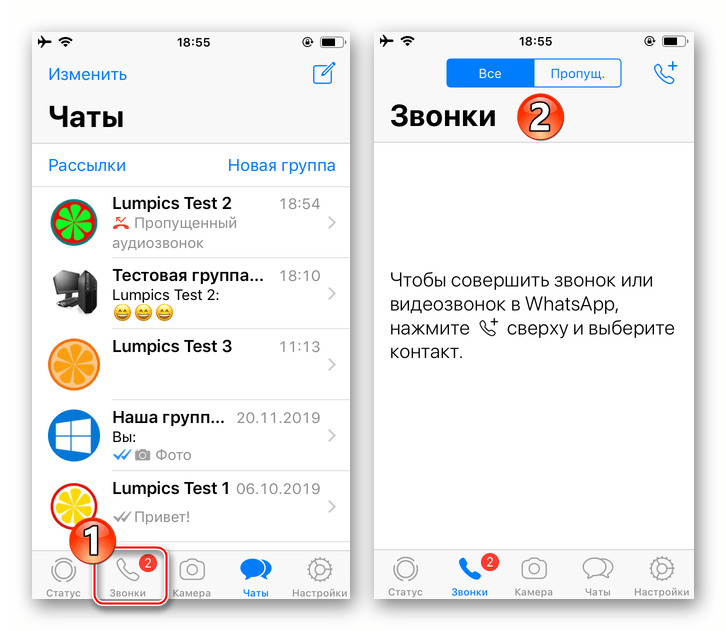
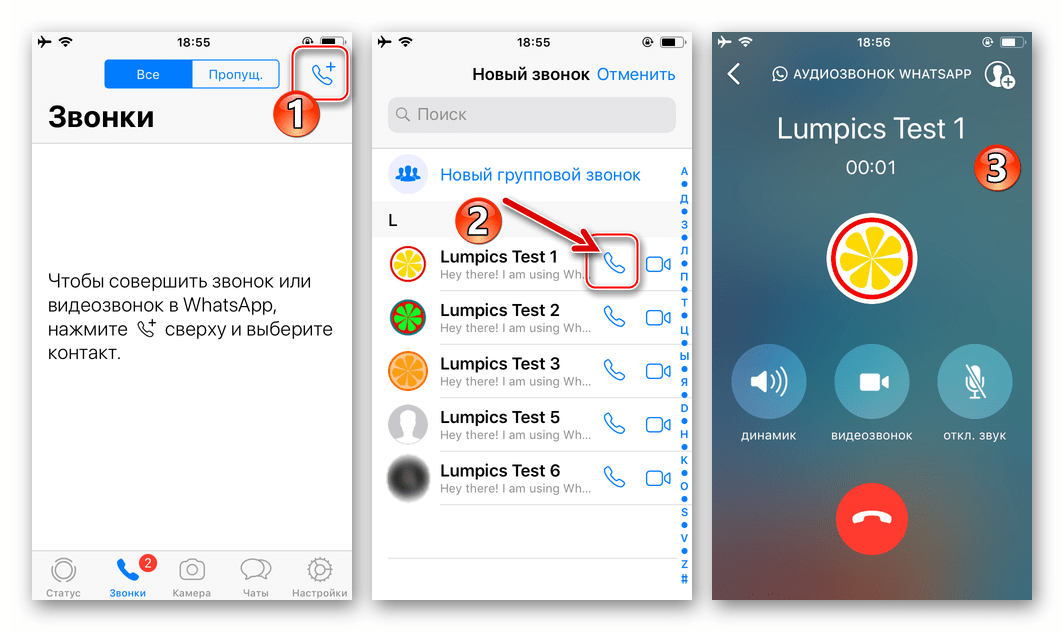
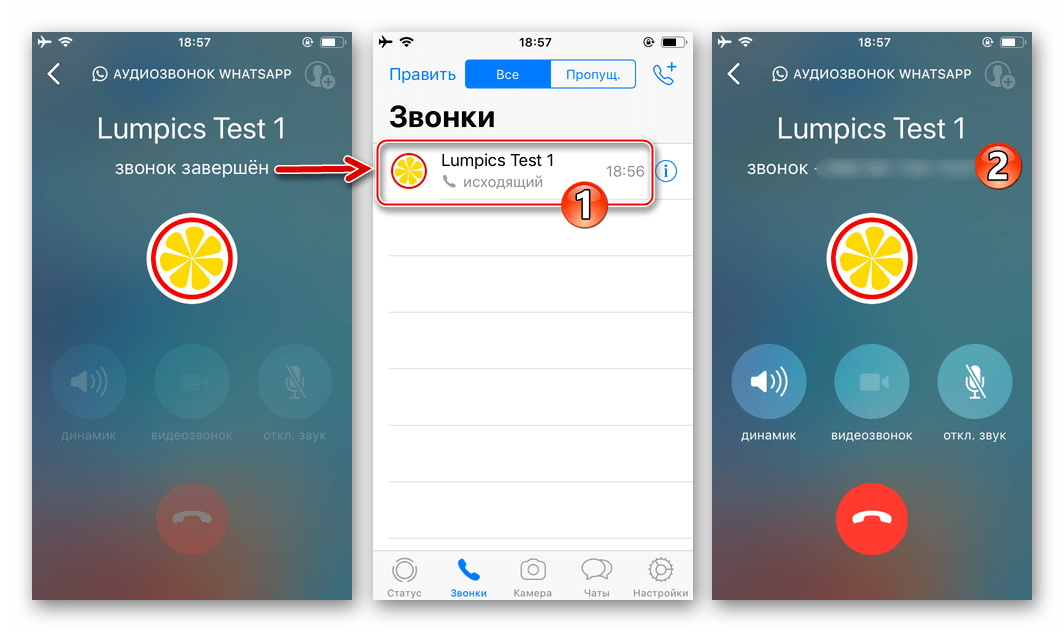
Способ 3: Группы
Нередко потребность пообщаться голосом возникает в группах мессенджера ВатсАп – такая возможность есть и работает она на iPhone следующим образом.
Читайте также: Создаем и удаляем группу в WhatsApp для iOS
- Откройте мессенджер и перейдите в групповой чат.
- Далее в аспекте рассматриваемой задачи у вас появится две возможности:
- Длительным нажатием в области любого полученного от абонента сообщения вызовите меню и в нём коснитесь «Ещё». Далее тапните «Сообщение ИМЯ_ПОЛЬЗОВАТЕЛЯ» — это перенесёт вас в диалог, откуда вы сможете осуществить голосовой вызов, используя предложенную выше в статье инструкцию «Способ 1».
- Коснитесь кнопки «Телефонная трубка +» справа от названия группы вверху экрана. Установите отметку возле имени контакта, а затем нажмите «Голосовой вызов».


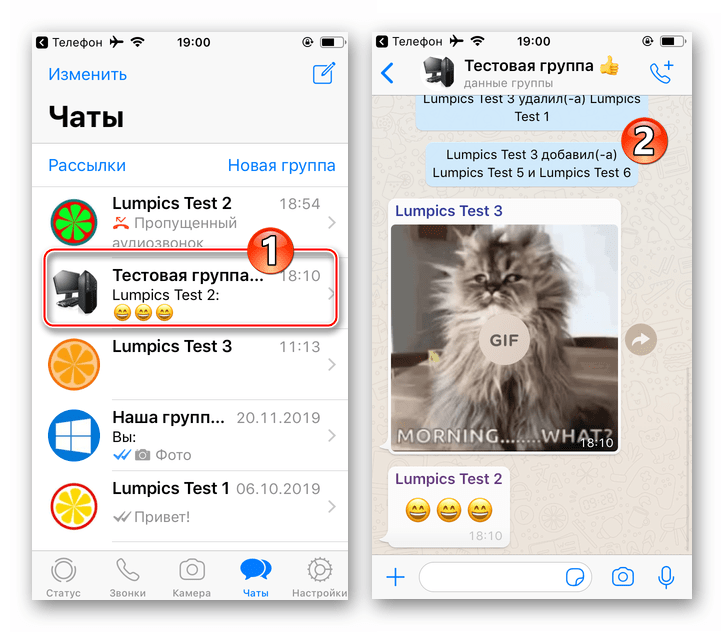
Способ 4: Контакты iOS
Тесная связь между интегрированным в iOS средством «Контакты» и адресной книгой WhatsApp (фактически эти два модуля являются единым целым) обуславливает отсутствие необходимости специально открывать мессенджер для осуществления голосового вызова с его помощью.
- Откройте «Контакты» на iPhone и найдите запись с данными лица, которому собираетесь позвонить через ВатсАп. Тапом по имени откройте карточку контакта.
- Коснитесь кнопки «позвонить», расположенной под именем пользователя. В открывшемся списке доступных способов осуществления вызова нажмите «WhatsApp», и затем тапните по области «сотовый НОМЕР_АБОНЕНТА».
- В результате выполнения вышеперечисленных манипуляций автоматически запустится мессенджер и будет инициирован звонок выбранному абоненту.

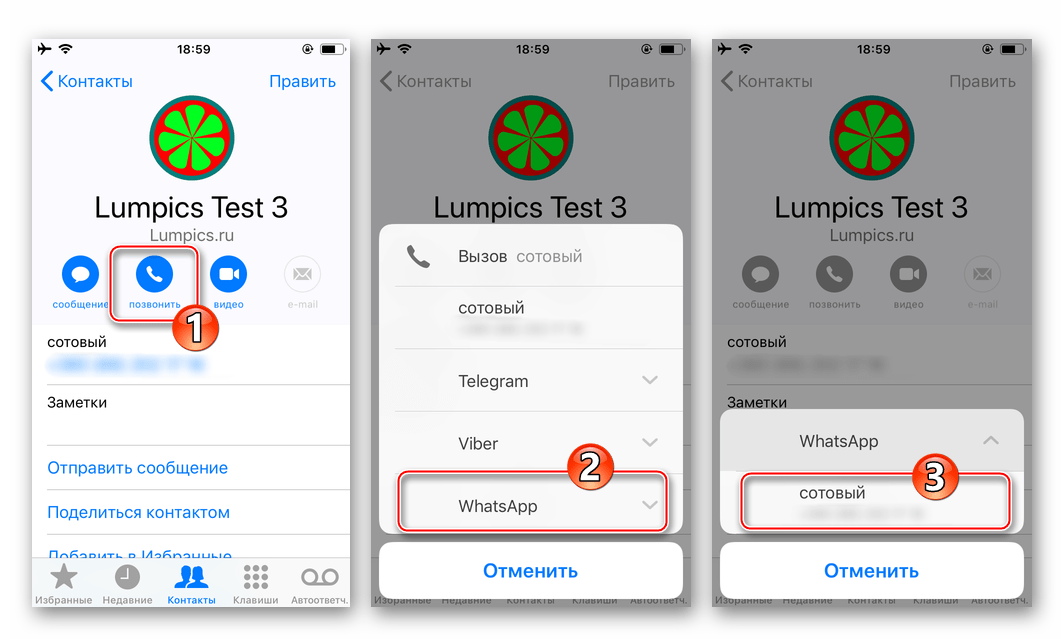
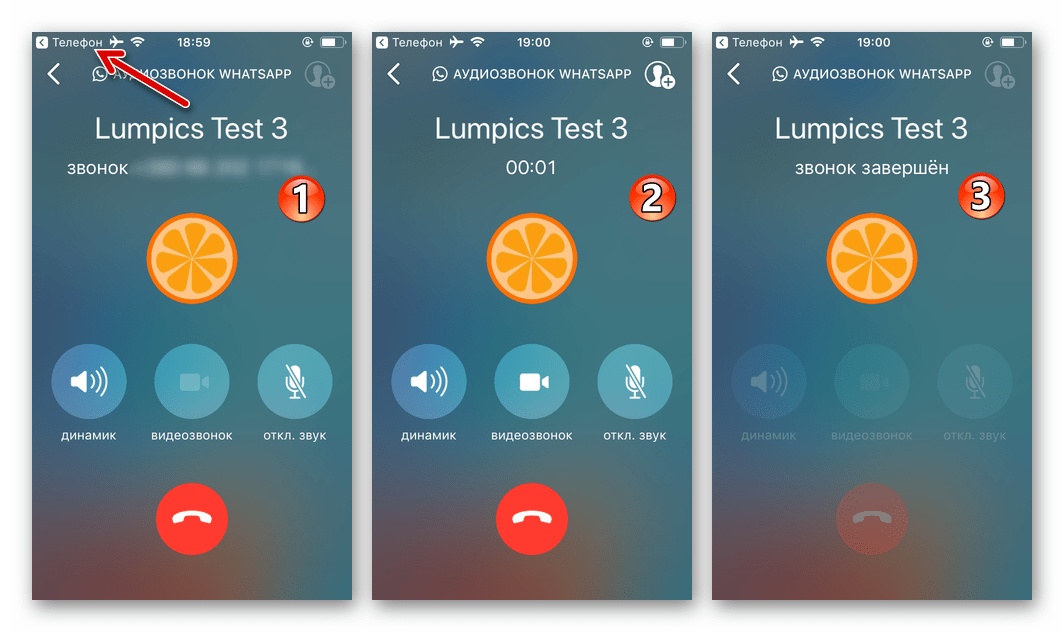
Способ 5: Конференц-связь
Пользователи WhatsApp могут осуществлять голосовые вызовы не только тет-а-тет, но также переговариваться в группе из (до) четырёх человек. Чтобы организовать групповой звонок, можно идти по одному из трёх путей.
- Раздел «ЗВОНКИ»:
- Откройте ВатсАп, тапните «Звонки» в меню разделов программы внизу экрана, нажмите «Новый звонок». Теперь вместо выбора абонента, нажмите «Новый групповой звонок».
- Отметьте добавляемые в группу участников переговоров контакты, касаясь чекбоксов справа от их имён в адресной книге мессенджера.
- Завершив выбор объединяемых конференц-связью контактов, тапните по значку «Телефонная трубка», который отображается справа от ряда из аватарок, появившегося над списком записей адресной книги. Далее ожидайте ответа абонентов, после чего становится возможным голосовое общение группы лиц через мессенджер.



- В групповом чате.
- Перейдите в группу, между отдельными участниками которой нужно организовать конференц-связь. Нажмите на расположенную справа от наименования чата кнопку «Звонок».
- Поочерёдно установите галочки возле имён будущих участников группового звонка, а для его инициации нажмите на телефонную трубку.


- В процессе разговора с другим пользователем:
- Общаясь с одним из участников ВатсАп, не прерывая голосовой вызов, нажмите на расположенный в правом верхнем углу экрана значок «Добавить участника». Коснитесь имени приглашаемого к общению контакта в адресной книге и подтвердите поступивший из мессенджера запрос.
- Точно таким же образом вы и/или ваши собеседники можете пригласить в беседу ещё одного участника.


Заключение
Голосовые звонки через WhatsApp — отличная возможность сэкономить средства, затрачиваемые на оплату услуг операторов сотовой связи, но и без учёта этого фактора они считаются удобным способом поддержки связи с близкими и не очень людьми. Разнообразные и при этом очень простые методы вызова рассмотренной в статье функции позволяют эффективно использовать её всем, даже начинающим пользователям мессенджера.
 Мы рады, что смогли помочь Вам в решении проблемы.
Мы рады, что смогли помочь Вам в решении проблемы.
 Опишите, что у вас не получилось.
Опишите, что у вас не получилось.
Наши специалисты постараются ответить максимально быстро.
Помогла ли вам эта статья?
ДА НЕТ
Как общаться в Ватсап | Общение в Whatsapp по телефону
Мессенджеры – отличная штука, с помощью которой можно переписываться, делиться фотографиями и видео. Если тебе интересно, как общаться в Ватсап – приглашаем присоединиться к чтению. Мы приготовили интересную статью на эту тему.

Отправка текстовых сообщений
Сначала открываем список чатов. В Андроиде эта вкладка находится вверху экрана, в Айфоне – внизу. Здесь находится весь список диалогов с контактами. Чтобы писать друзьям и отвечать на сообщения в Вотсапе нужно:
- Нажать на нужный контакт, после чего откроется диалоговое окно с человеком.


- Нажать кнопку «Создать сообщение», в появившемся списке друзей выбрать того, с кем собираешься переписываться и прикоснуться к иконке его профиля.

 Как общаться в Вотсапе: текст вводи в окно, расположенное в нижней части экрана, затем жми кнопку «Отправить». Она расположена справа от поля для ввода текста и выглядит как зеленый круг с бумажным самолетиком, повернутым вправо. После этого месседж отобразится в диалоговом окне. Вернуться в чат, если ты из него вышел, можно точно так же, как заходил вначале.
Как общаться в Вотсапе: текст вводи в окно, расположенное в нижней части экрана, затем жми кнопку «Отправить». Она расположена справа от поля для ввода текста и выглядит как зеленый круг с бумажным самолетиком, повернутым вправо. После этого месседж отобразится в диалоговом окне. Вернуться в чат, если ты из него вышел, можно точно так же, как заходил вначале.
Общение – не только слова: делимся фото, видео и текстовыми файлами
Рядом с полем для ввода текста ищи кнопку «скрепка» (находится справа) – на Андроиде, «+» (находится слева) – на Айфоне. После нажатия на ее появится 6 иконок:
- «Контакт» — чтобы поделиться с другом чьими-то данными. Выбирать можно из своего списка контактов.
- «Место» — для отправки своего местоположения. Система определит точную точку на карте и отправит эти данные твоему собеседнику.
- «Галерея» и «Аудио» — чтобы переслать мультимедийный контент, имеющийся на смартфоне. Если друг тебе ответил, а оповещения не пришло, значит пора просмотреть статью на тему «почему нет уведомлений WhatsApp»
- «Камера» – чтобы сделать фото или видео прямо сейчас и отправить его другу.
- «Документ» – для пересылки разных файлов, в том числе текстовых. Выбирать можно из того, что есть в телефоне или из содержимого облачного хранилища.
Выбираешь нужную иконку, прикасаешься к ней, отмечаешь нужные файлы/документы, если нужно, делаешь к ним описание и жмешь «Отправить». А еще можно почитать о том, зачем нужен Ватсап.

Общаемся с помощью голоса и видео
Как общаться в Вацапе по телефону с помощью голоса:
- Короткое голосовое сообщение. Справа от поля для ввода текста есть кнопка «Микрофон». Удерживай ее, чтобы начать запись и отпусти, чтобы закончить. Если вдруг передумаешь отправлять аудио – перетащи, не отпуская, «Микрофон» влево. Максимальное время записи – 30 секунд.
- Голосовой вызов. Чтобы бесплатно общаться по телефону с пользователем Ватсап надо нажать на кнопку «Телефонная трубка», расположенную в верхней части экрана, справа. Подробнее о том, как работает WhatsApp, мы писали отдельно.


Чтобы общаться по WhatsApp с телефона при помощи видеосвязи надо нажать на кнопку «Камера», также находящуюся справа-вверху. Общение будет происходить при помощи фронтальной камеры. Если ты захочешь продемонстрировать окружающее пространство – можно переключиться на переднюю, нажав на значок «камера с двумя стрелками внутри», который есть внизу экрана.
Общение через Ватсап предполагает периодическое переключение между вкладками: чтобы просматривать контакты, писать в одном чате, а затем переходить в другой, что-то пересылать и т. д. Чтобы быстро перейти к списку чатов, можно использовать кнопку возврата. На Андроиде это стрелка, направленная влево, в Айфоне – надпись «Чаты». Расположение в обоих случаях – верхний левый угол экрана.
как звонить по ватсап бесплатно?
Как звонить в Whatsapp бесплатно?
Популярный мессенджер Ватсап позволяет пользователям не только писать текстовые сообщения, но и осуществлять бесплатные звонки. Эта функция использует соединение с интернетом, а не свободные голосовые минуты мобильного оператора. В этой статье рассмотрим, как можно позвонить и принимать звонки в Вацап.
Звонки по whatsapp платные или бесплатные
Whatsapp разрешает звонить юзерам в любой уголок мира, где есть стабильное соединение с интернетом. При условии отсутствия проплаченного трафика на телефонном номере взимается дополнительная плата. Сами звонки по Вацапу бесплатные, пользователем оплачиваются только интернет-соединение.

Важно! Через Ватсапп нельзя звонить в телефоны экстренных служб 112 и прочие.
Пошаговая инструкция как звонить по вотсапу?
Чтобы сделать звонок в Вацапе, нужно следовать следующей пошаговой инструкции:
- Выбрать пользователя.
- Открыть с ним чат.
- Вверху на панели отобразится знак трубки.
- Нужно кликнуть на него.
- После этого выбрать тип звонка: аудио- или видео-.

Другой способ позвонить бесплатно по Вацапу:
- Открыть раздел «Звонки».
- Внизу выбрать значок трубки с плюсом на зеленом фоне.
- Выбрать пользователя, с которым будем разговаривать.

Как позвонить в ватсап на новый номер?
В Вотсапе в алфавитном порядке указываются номера пользователей, которые записаны в телефонной книжке. Чтобы позвонить на новый номер, нужно осуществить ряд операций:
- Вверху выбрать иконку с лупой.
- Ввести номер юзера с кодом страны без вставки в начале 0.
- Кликнуть на команду поиска, добавить контакт.
Теперь можно звонить новому знакомому.
Как отключить звонки в whatsapp?
В Ватсапе нельзя отключить функцию звонка, нежданный звонок можно только отклонить. Чтобы не получать звонки от определенного пользователя, его нужно заблокировать.
Можно ли звонить с ватсап на мобильные телефоны и принимать звонки с них?
Звонки набирать и принимать можно только внутри приложения Ватсап.
Не проходят звонки в whatsapp, что делать?

Когда абонент не может получать звонки, на дисплее отображаются различные оповещения. Причинами таких неполадок являются факторы:
- отсутствие интернет-соединения; решение: перезапустить интернет;
- телефон второго пользователя не поддерживает звонки; решение: обновить Воцап или заменить мобильный гаджет;
- сбой настроек точки доступа или блокировка брандмауэром; решение: сделать правильные настройки или обратиться к специалисту.
Также звонки не проходят из-за ограничения использования Вотсапа на территории страны. Обойти блокировку грозит пользователю привлечением к ответственности.
Как звонить через Whatsapp бесплатно
WhatsApp устранил свой самый главный недостаток, теперь в нем доступна функция бесплатных звонков через интернет. Остается загадкой почему нужно было так долго тянуть с это функцией, учитывая, что у конкурентов она была доступна уже несколько лет и это был пожалуй самый весомый аргумент в их пользу.
—

Приложение использует только интернет для совершения звонка, при этом оператор связи не потребует у вас ни копейки за минуты разговора, но за потраченный интернет-трафик придется заплатить. Впрочем, если у вас безлимитный интернет или вы поймали Wifi в кафе, вам не о чем беспокоиться. Сейчас через Whatsapp можно звонить только на Андроиде и iPhone, в будущем же ожидается подключение и других моделей.
Первый звонок
- В списке контактов выберите абонента который зарегистрирован в WhatsApp и нажмите, либо на номер телефона либо на значок телефонной трубки напротив него.

- Пойдет вызов и если ваш собеседник на него ответит, вы сможете с ним поговорить, не тратя деньги на мобильную связь.

- Во время разговора можно не только отключить микрофон и поставить его на громкую связь, также вы можете написать сообщение в чат не прерывая звонок.
- Но если Ваш друг не обновил приложение и пользуется старой версией, то Вы увидите такую надпись:

- Попросите его обновиться и перезвоните.
Качество связи
Разработчики уверяют что звонить можно будет даже при очень плохом интернете, а качество связи превосходит все существующие аналоги. К сожалению не везде можно поймать полноценный 3G, и то что программа работает при медленном мобильном интернете очень важно для большинства пользователей.
Стоить отметить что новая функция доступна для всех версий программы, как на iOS, Android, так и на Nokia.
Теперь когда проблем с голосовым вызовом нет, возможно стоит ожидать существенный рост числа пользователей приложения, что не может не радовать.
Приложения для более удобного и приятного использования WhatsApp
Чаще всего пользователи WhatsApp даже не догадываются о том, что использование любимого мессенджера может быть намного удобней и приятней. Для этого всего лишь нужно установить на своем смартфоне несколько полезных приложений.
SKEDit
Является одним из самых популярных приложений для отсроченной отправки сообщений. Такая функция будет полезна для тех, кто регулярно делает рассылку для клиентов или бизнес-партнеров. Также SKEDit поможет вовремя поздравлять друзей и родственников со всеми праздниками.
Чтобы воспользоваться функцией отсроченной отправки, скачайте приложение SKEDit в Google Play. Затем напишите текст сообщения в главном окне программы и выберите из списка доступных сервисов WhatsApp. После этого укажите дату и время отправки, и можете спокойно заниматься своими делами, зная, что в нужное время адресаты получат свои сообщения.
Transcriber
Приложение транскрибирует (переводит в текст) все аудиосообщения, пришедшие в WhatsApp. Это крайне полезно в том случае, если вы не хотите или по какой-то причине не можете прослушать входящее аудиосообщение.
После скачивания приложения, зайдите в мессенджер, выберите нужный аудиофайл, как если бы вы хотели поделиться им с кем-то из своих контактов, а затем отправьте выбранный файл в Transcriber для преобразования его в текст.
Sticker Maker
Если вы давно хотели создать уникальные стикеры для WhatsApp, скачайте приложение Sticker Maker. С ним вы сможете создавать стикеры, используя любые картинки и фотографии, которые есть в вашем смартфоне.
После скачивания откройте приложение, дайте название новому стикеру, загрузите нужную фотографию и редактируйте ее по собственному желанию – обрезая, поворачивая, или вырезая по контуру. Не забудьте сохранить результат и можете использовать новенький стикер.
Обои для WhatsApp
Если вы хотите заменить фон в чатах мессенджера, но вас не устраивают доступные варианты, скачайте специальное приложение с разнообразными вариантами обоев для WhatsApp. В Google Play есть несколько бесплатных приложений с хорошим рейтингом пользователей, поэтому вам остается только выбрать нужный вариант, и установить его на свой смартфон.
AutoResponder
Это приложение-автоответчик, которое позволяет отправлять автоматические ответы на любые входящие сообщения. Приложение можно настроить так, чтобы оно реагировало на сообщения, в которых присутствуют определенные слова или фразы. Также попробуйте использовать таймер, который позволяет отправлять ответный текст через определенный промежуток времени. Автоответчик можно настроить для отдельных контактов, целой группы, а также для любых входящих сообщений.
Messenger and Chat Lock
Если вы не хотите, чтобы кто-то посторонний читал ваши переписки в WhatsApp без спроса, установите это приложение. Оно позволяет блокировать мессенджер при помощи пин-кода. При желании вы можете установить автоматическую блокировку, которая будет срабатывать через несколько секунд. Еще один бонус Messenger and Chat Lock – приложение может работать не только с WhatsApp, но и с Facebook.
Status Saver
Статус в WhatsApp – это фото и короткие видео, которые выкладывают пользователи мессенджера. Если вам понравился чей-либо статус, вы может поделиться им со своими друзьями в WhatsApp или скачать нужный файл на свой смартфон при помощи приложения Status Saver. Сохранять можно как один, так и несколько статусов одновременно.
Message Portal
Это приложение обладает разными возможностями, среди которых сохранение чатов и статусов, а также блокировка спама. Но самое интересное, что может предложить Message Portal – это восстановление сообщений, которые удалил ваш собеседник, до того, как вы успели прочитать полученный текст.
Cleaner for WhatsApp
Приложение поможет увеличить память вашего смартфона за счет удаления файлов, полученных в мессенджере. Также Cleaner может находить и удалять дубликаты медиафайлов WhatsApp.
Square Pic
Загружая фотографию для профиля WhatsApp, приходится жертвовать ее оригинальным размером, обрезая картинку до стандартного квадрата. Делать это в самом мессенджере не очень удобно, поэтому результат не всегда получается таким, как хотелось бы. С приложением Square Pic вам будет легко адаптировать выбранное фото под квадратную форму, а также менять цвет фона, использовать фильтры и добавлять размытие нужной интенсивности.
Большинство из описанных приложений можно использовать не только в работе с WhatsApp, но и со многими другими программами. Поэтому, даже те, кто практически не пользуется мессенджером, смогут найти в этом списки полезные для себя приложения.
Можно ли звонить по Whatsapp с компьютера
Часто пользователей интересует, можно ли звонить по Whatsapp с компьютера. Не у каждого человека есть доступ к мобильной версии приложения. В таком случае необходимо правильно установить Вацап на ПК, чтобы бесплатно начать звонить и отправлять сообщения людям.
- Официальная онлайн версия
- Установка полноценного приложения на ПК
Официальная онлайн версия
Если человек часто находится у ПК, то ему проще вести переписку через него. Клавиатура позволяет быстро набрать текст. Медиафайлы на большом экране смотреть гораздо приятнее. С ПК можно отправлять голосовые записи. У такой версии есть недостатки:
- Невозможно совершать видеозвонки в Ватсап с компьютера.
- Нельзя настраивать внешний вид приложения.
- Отсутствует функция отправки музыки и офисных файлов. Таких форматов, как Docx, txt, XLS и другие.
Для использования ВатсАп нужно установить его на мобильный телефон, подключенный к интернету. Предварительно зарегистрировав профиль в мессенджере. После человек должен зайти на официальный сайт и перейти на вкладку Whatsapp WEB. На мобильном устройстве нужно открыть вкладку с чатами. В меню будет ВатсАп ВЕБ, на эту ссылку следует просто нажать. После этого нужно просканировать QR-код, который будет на экране компьютера.

Установка полноценного приложения на ПК
Через официальную программу звонить другим пользователям невозможно. Перед тем, как сделать видеозвонок в Whatsapp с компьютера, пользователю следует загрузить эмулятор Bluestacks

Разработчики распространяют его бесплатно. Загрузить можно на официальном сайте. Bluestacks – это эмулятор операционной системы Андроид. После загрузки и установки программы необходимо:
- Через приложение зайти в Плей Маркет. В магазине найти программу «Звонки Вацап».
- Установить WhatsApp, принимая все условия пользователя.

- Зарегистрироваться. Пользователю необходимо ввести номер своего мобильного телефона.

- Оформить страницу. Добавить фотографии профиля, придумать имя пользователя и настроить цвет меню.

Человеку нужно обратить внимание, есть ли сохранившиеся контакты. В противном случае их надо искать и добавлять вручную. Выйти из приложения человек может, как с ПК, так и с мобильного устройства. Для этого перейти в меню Whatsapp WEB. В этой вкладке нажать на ссылку «Выход со всех устройств».  Пригодится функция людям, которые заходили в аккаунт с чужого компьютера. Это предотвращает использование мессенджера посторонними лицами.
Пригодится функция людям, которые заходили в аккаунт с чужого компьютера. Это предотвращает использование мессенджера посторонними лицами.
трюков WhatsApp: как перенести WhatsApp с iPhone на Android и наоборот
Какой бы ни была причина смены телефона, вы определенно не хотите терять драгоценные чаты WhatsApp. Express.co.uk раскрывает надежный метод восстановления чатов WhatsApp при переключении с Apple iPhone на Android.
Как экспортировать чаты с iPhone на Android:
Начните простой процесс, открыв WhatsApp на iPhone.
Затем проведите пальцем влево по чату WhatsApp, который хотите экспортировать.
После смахивания влево появится вариант кнопки «Еще», кроме кнопки «Архив».
После нажатия на эту кнопку вы сможете просмотреть опцию «Экспорт чата».
ПРОЧИТАЙТЕ БОЛЬШЕ: WhatsApp имеет классную новую функцию, и вы, вероятно, не заметили ее
Уловки WhatsApp: Вот как перенести WhatsApp с iPhone на Android (Изображение: Getty)
Уловки WhatsApp: это просто для экспорта чатов с iPhone на Android (Изображение: Express)
Введите почтовый идентификатор, который вы хотите экспортировать в конкретный чат на свой телефон Android.
При нажатии на «Отправить» чат WhatsApp будет отправлен на введенный вами адрес электронной почты в виде вложения чата.
К сожалению, вы должны выполнять все эти шаги для каждого чата, который вы хотите перенести со своего iPhone на телефон Android.
Следовательно, это может стать чрезвычайно утомительным процессом, если вам нужно перенести всю историю чата таким, но не этим способом.
WhatsApp — самая популярная в мире платформа обмена сообщениями (Изображение: Express)
Как импортировать чаты WhatsApp на Android:
После экспорта каждого чата с iPhone на телефон Android выполните следующие действия, чтобы импортировать эти чаты в ваше новое устройство.
Начните с открытия почты, в которую вы экспортировали чат.
Теперь найдите письмо, содержащее экспортированную историю чата WhatsApp.
Далее загрузите вложение чата на свой телефон Android.
НЕ ПРОПУСТИТЕ
WhatsApp может убивать аккумулятор вашего телефона [АНАЛИЗ]
Обновление WhatsApp, наконец, положило конец очень неудобной проблеме группового чата [АНАЛИЗ]
WhatsApp на iPhone не работает темный режим… он получает 2 [АНАЛИЗ]
Чтобы восстановить загруженный чат, удалите и переустановите WhatsApp на свой телефон Android из Google Play Store.
Откройте WhatsApp на своем телефоне Android после загрузки последней версии.
Теперь продолжите процесс настройки.
Нажмите «Восстановить», когда появится запрос в меню настройки, и после завершения восстановления нажмите кнопку «Далее» внизу.
WhatsApp: вы определенно не хотите терять драгоценные чаты WhatsApp (Изображение: Getty)
После того, как WhatsApp восстановит резервную копию, которую вы загрузили, все чаты появятся на вашем устройстве Android.
Кроме того, чтобы сохранить историю чатов нетронутой даже после удаления и повторной установки приложения по любой вероятной причине или при переходе на новый телефон, всегда рекомендуется создавать резервные копии чатов и медиафайлов для дальнейшего использования, будь то ваша учетная запись iCloud. или ваш Google Диск.
Это означает, что те, кто переключаются со смартфона Android на iPhone, не могут сохранять свои сообщения WhatsApp.
При резервном копировании WhatsApp на телефонах Android они добавляются на Google Диск.
Приложение iOS WhatsApp, наоборот, использует iCloud как для резервного копирования, так и для восстановления.
Следовательно, даже те, у кого есть приложение Google Диск для iOS, не смогут восстановить свои файлы Android WhatsApp, поскольку iOS WhatsApp будет выполнять резервное копирование и восстановление только через iCloud.
.
Whatsapp web: Что такое Whatsapp — Можете ли вы войти в Whatsapp онлайн?
WhatsApp — одна из самых популярных служб обмена сообщениями прямо сейчас, миллионы пользователей отправляют сообщения по всей стране каждый день.
WhatsApp доступен в виде приложения на вашем телефоне как для iOS, так и для Android.
Но WhatsApp теперь также доступен для загрузки и использования в Интернете, что означает, что вы можете отправлять текстовые сообщения своим друзьям на свой компьютер, ноутбук или телефон в любое время, используя Wi-Fi или подключение к Интернету.
Теперь пользователи могут получать доступ к своим сообщениям на своих телефонах, планшетах и ПК, чтобы оставаться на связи, где бы они ни находились. Здесь Express.co.uk объясняет, как вы можете создать учетную запись WhatsApp и настроить мессенджер на своем компьютере.
Что такое WhatsApp?
WhatsApp — самый популярный сервис обмена сообщениями в мире, которым пользуются более миллиарда пользователей по всему миру.
Доступный на большинстве устройств, включая iOS, Android и ПК, WhatsApp позволяет обмениваться мгновенными сообщениями с кем угодно в любой точке мира.
Вы даже можете отправлять графические сообщения, голосовые сообщения и звонить своим контактам с помощью голосового или видеозвонка.
WhatsApp даже позволяет пользователям звонить по видеоконференции нескольким контактам вместе, что делает его одним из лучших и самых надежных мессенджеров.
Как использовать WhatsApp messenger на вашем компьютере
На вашем компьютере вы можете использовать WhatsApp только в веб-браузере Chrome.
Чтобы настроить мессенджер на ПК или Mac, откройте https //: web.whatsapp.com и введите номер своего мобильного телефона.
Вам необходимо сначала создать учетную запись WhatsApp на вашем телефоне, чтобы создать учетную запись на ПК.
После того, как вы введете свой номер на своем ПК, на экране появится QR-код.
Затем запустите настройки WhatsApp на своем телефоне и выберите WhatsApp Web.
Отсканируйте QR-код своим телефоном, и вы автоматически войдете в WhatsApp на своем ПК.
Ваша учетная запись будет автоматически перенесена в Интернет, и все ваши контакты появятся для вас для поиска и общения в чате.
Вы также можете изменить настройки на своем ПК, настроив уведомления, макет и чаты по своему вкусу.
.
Как заблокировать кого-то в WhatsApp
WhatsApp Messenger — самое популярное приложение для обмена сообщениями в мире, которое насчитывает более миллиарда пользователей. WhatsApp позволяет отправлять сообщения контактам через подключение к Интернету, а не использовать ваше количество текстовых сообщений.
Если вы использовали WhatsApp, вы можете дойти до той стадии, когда захотите или вам потребуется заблокировать кого-то, чтобы он больше не мог связываться с вами — и вы с ними — в WhatsApp. Если это так, то вот что вам нужно сделать.
[Подробнее: WhatsApp: что нужно знать родителям о приложении для обмена мгновенными сообщениями]
Бесплатное приложение доступно для устройств Android, iPhone и iPad, устройств Windows Phone или телефонов Nokia, а также для совместимых компьютеров Mac и ПК с Windows. Узнайте, как его загрузить .
Как заблокировать контакт в WhatsApp
Возможно, человек, которого вы хотите заблокировать, является одним из ваших контактов, но вы больше не хотите общаться с ним через приложение.
Вот как заблокировать контакт в зависимости от вашей операционной системы.
Android:
- Откройте приложение WhatsApp на своем телефоне
- Коснитесь значка меню ⁝
- Перейдите к Settings , затем Account , затем Privacy , затем выберите Blocked Contacts
- Коснитесь значка добавления контакта — небольшого значка в форме человека со знаком плюс слева
- Появится список.Выберите контакт, который хотите заблокировать
Apple:
- Откройте приложение WhatsApp на своем телефоне
- Если у вас открыт чат, вернитесь к основному экрану чатов
- Выберите значок Settings в правом нижнем углу экрана, затем Account , затем Privacy , затем Blocked
- Нажмите Добавить новый и выберите контакт, который вы хотите заблокировать
Windows Phone:
- Откройте приложение WhatsApp на своем телефоне
- Выберите Больше (значок с тремя точками), затем Настройки , затем Контакты , затем Заблокированные контакты
- Выберите значок плюса внизу экрана
- Выберите контакт, который вы хотите заблокировать
[Подробнее: WhatsApp: Что означают галочки? Объяснение проблем с доставкой сообщений и уведомлений о прочтении]
Как заблокировать неизвестный номер в WhatsApp
Если кто-то связывается с вами через WhatsApp по незнакомому номеру, вы можете подумать, что вам нужно заблокировать его.
Вот как заблокировать неизвестный номер в зависимости от вашей операционной системы.
Android:
- Откройте сообщение от неизвестного контакта
- Коснитесь значка меню ⁝ , затем Block
Если сообщение является спамом, вы можете сообщить об этом. Когда вы получите первое сообщение с номера, которого нет в вашем телефоне, выберите Сообщить о спаме.
Apple:
- Откройте сообщение от неизвестного контакта
- Коснитесь неизвестного номера вверху экрана
- Выберите Блок
Если сообщение является спамом, вы можете нажать Сообщить о спаме , а затем Сообщить и заблокировать .
Windows Phone:
- Откройте сообщение от неизвестного контакта
- Выберите Больше (значок с тремя точками), затем блок и блок снова, чтобы подтвердить
Если сообщение является спамом, вы можете сообщить об этом. Когда вы получите первое сообщение, вы можете выбрать Block и Report Spam . Выберите Block , а затем Block еще раз для подтверждения.
Как разблокировать номер в WhatsApp
Мы все передумали или совершаем ошибки, поэтому, если вы заблокировали кого-то в WhatsApp, а затем изменили свое мнение, к счастью, вы можете разблокировать его и снова начать общаться.
Вот как разблокировать контакт в зависимости от вашей операционной системы.
Android:
- Откройте приложение WhatsApp
- Коснитесь значка меню ⁝
- Перейдите к Settings , затем Account , затем Privacy , затем выберите Blocked Contacts
- Выберите и удерживайте имя контакта, который хотите разблокировать
- Появится меню. Выбрать Разблокировать
Apple:
- Откройте приложение WhatsApp
- Если у вас открыт чат, вернитесь к основному экрану чатов
- Выберите значок Settings в правом нижнем углу экрана, затем Account , затем Privacy , затем Blocked
- Смахните влево по имени контакта, которого хотите разблокировать
- Выбрать Разблокировать
Windows Phone:
- Откройте приложение WhatsApp
- Выберите Больше (значок с тремя точками), затем Настройки , затем Контакты , затем Заблокированные контакты
- Нажмите и удерживайте контакт, который хотите разблокировать, пока не появятся некоторые параметры.
- Выбрать Разблокировать
[Подробнее: Получите подходящий пакет мобильной передачи данных для вас ]
.